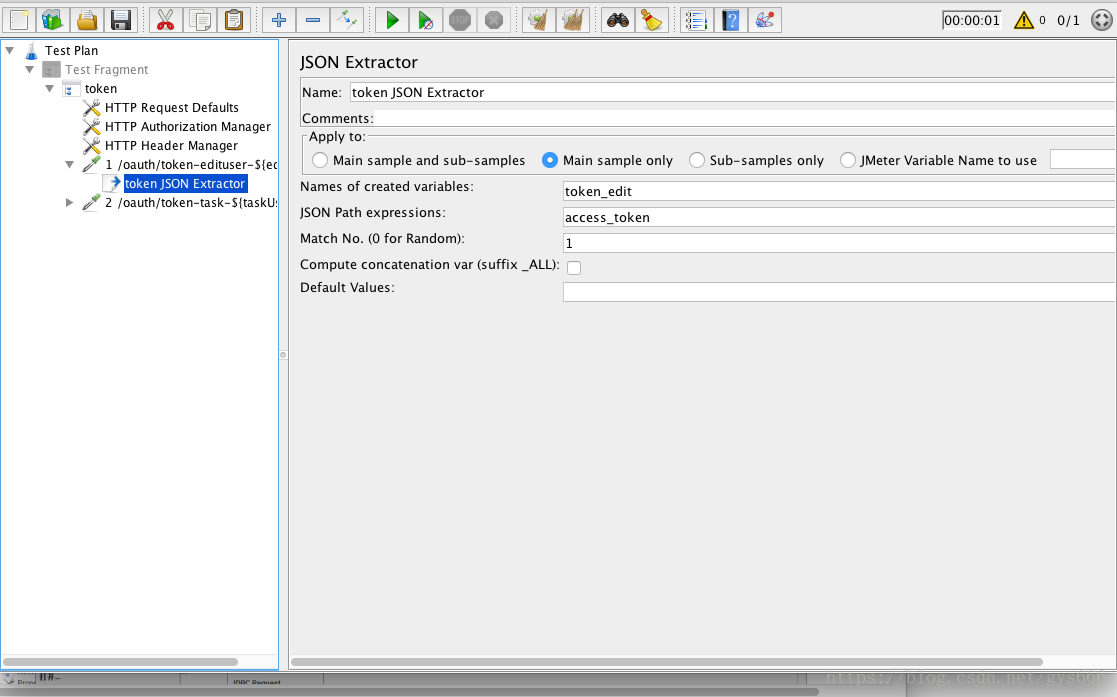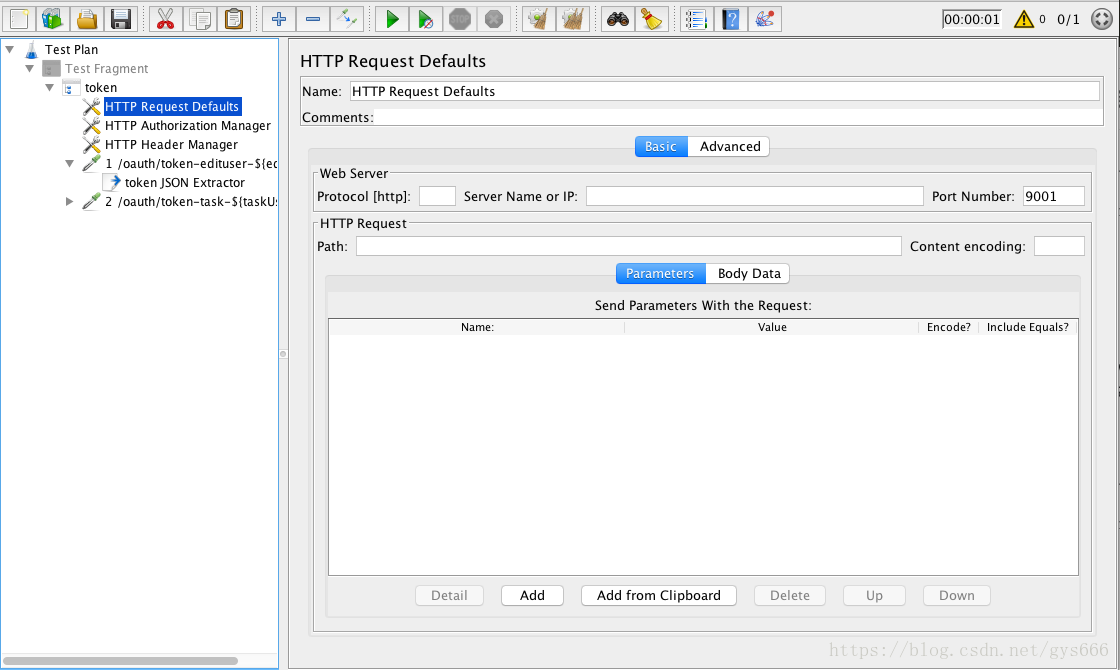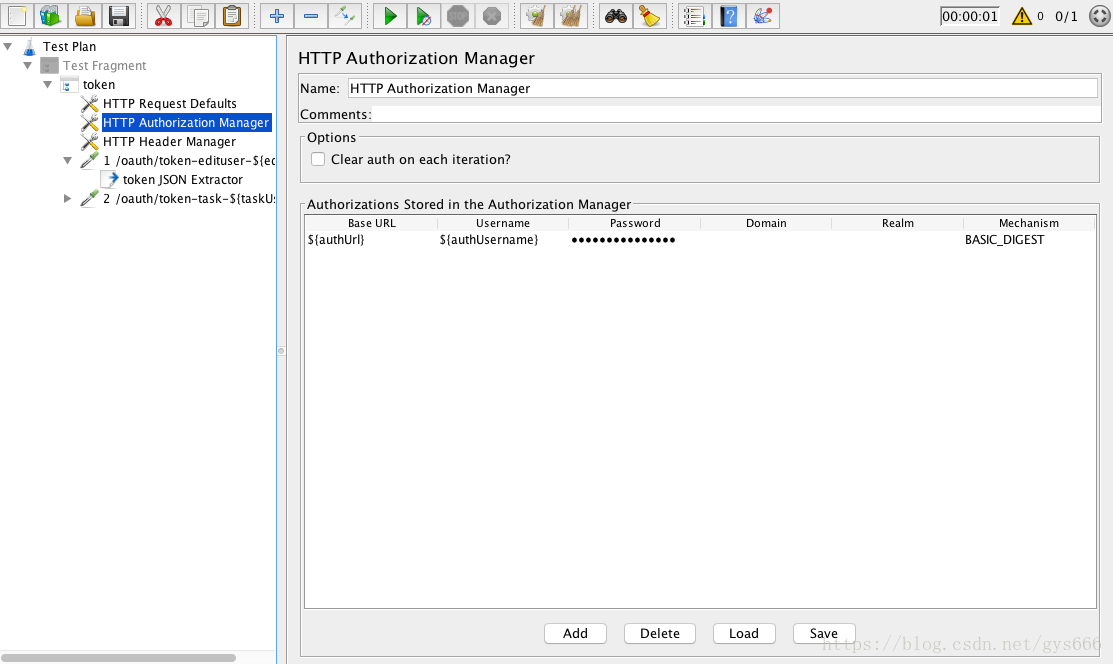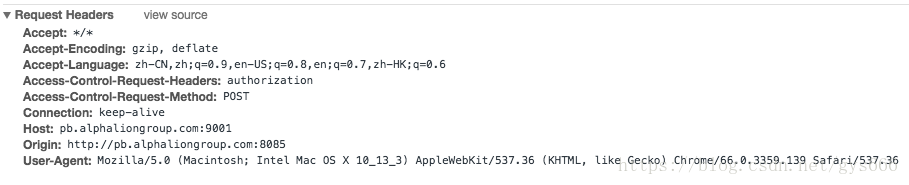Jmeter 初識 一
公司使用Jmeter 進行介面測試,遂開建此部落格進行使用記載。
軟體執行環境: MacOs 10.13.3
軟體版本: apache-jmeter-4.0
1 . Jmeter的下載,安裝 ,相關外掛的安裝。
Apache官網下載最新版本的Jmeter
https://jmeter.apache.org/download_jmeter.cgi
下載後存放在本地路徑下即可,不需要執行安裝程式。
1.1 執行方式:
1):雙擊啟動目錄下的 jmeter.bat ,執行圖形化介面。
2):終端執行:/Users/.../Downloads/apache-jmeter-4.0/bin/jmeter.sh
1.2 外掛安裝。
目前使用的外掛是: 放置路徑:../apache-jmeter-4.0/lib/ext
jmeter-plugins-json-2.6.jar
jmeter-plugins-manager-0.19.jar
json庫 : 最初選擇的是google公司的gson ,後改使用alibaba 的 fastjson.
jar包放置路徑:. ./apache-jmeter-4.0/lib
兩者使用對比請參考: 點選開啟連結
gson.jar 下載路徑: https://github.com/google/gson
fastjson.jar 下載路徑: https://github.com/alibaba/fastjson
2. Jmeter 用於介面測試,使用步驟。
2.1 http請求(一) : 連線 , get token.
Jmeteri 連線需要提供API的 Token URL 以及 Client Id ,client-secret。
因為token的使用比較頻繁,我放置在testfragment中,以供後續的處理可以多次呼叫。關於test fragment的使用後續會更新。
S1:新增一個預設的請求,根據API設定token埠號。後續的請求將預設使用此埠號。
S2:新增HTTP Authorization Manager。
BaseURL , Username ,password分別來自上圖API提供的 Token URL ,Client Id ,client-secret。此處的BaseURL和Username我進行了引數話,存在呼叫此test fragment的請求中的User Defiened Variables 引數列表中。
S3: 新增HTTP Header Manager。
此處的引數值來源
方法一:在前端介面出來之前,執行登陸操作進行指令碼錄製獲取相關的引數值。關於指令碼錄製,後續更新。
方法二:前端頁面登陸,檢視請求資訊,類似下面這種
S4:新增登陸的HTTP請求。username / password 我引數化了,這裡是系統建立的使用者名稱和密碼。
S5: 新增一個Json extrctor ,用來提取獲得的token,以供後續使用。